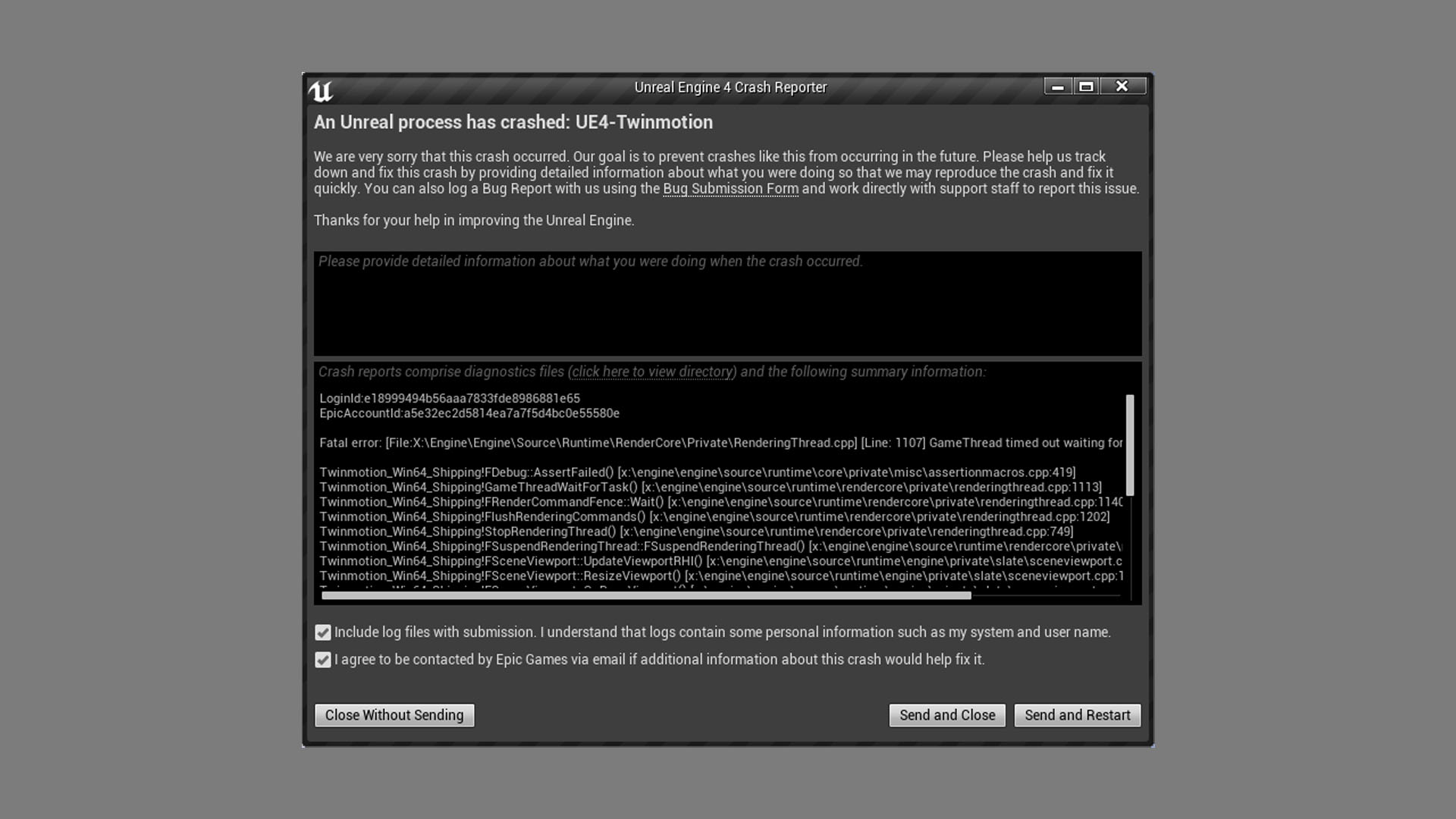Twinmotionを使っていると、気づいたらファイルサイズが大きく(数百MBとか、数GBとか…)なっていることがあります。ファイルサイズが大きいと、容量を圧迫するだけでなく、ファイルの保存に時間がかかったり、保存時にクラッシュが起きたりすることがあります。ファイルサイズは小さいに越したことはありません。ここでは、「レンダリング処理が重くなるかどうか」を一旦置いておいて、「ファイルサイズの増加」に焦点を絞って調査しました。
※ この記事で使用しているTwinmotionのバージョンは2019です。
ファイルサイズが一気に増加するパターン
主に注意が必要なのは下記の3パターンです。
- 読み込んだモデルのポリゴン数が多すぎる
- Landscapesを使っている
- Embeddedになっている高解像度のテクスチャがある
①読み込んだモデルのポリゴン数が多すぎる
ポリゴン数が増えたらファイルサイズが増える…というのは当たり前のことと思うかもしれませんが、取りあえず検証。
まず、Twinmotionを開いた直後、何もせずにファイルを保存します。
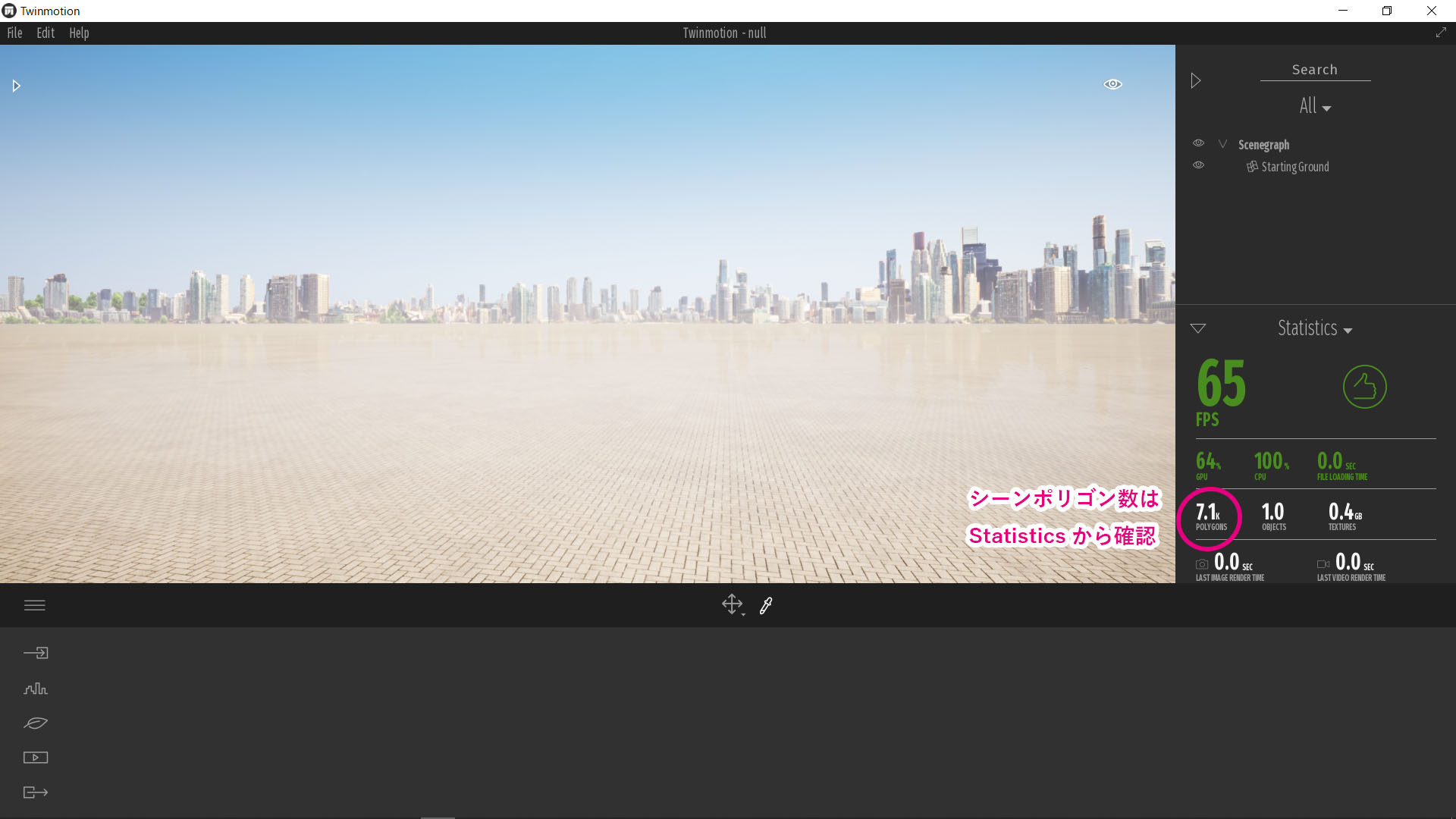
シーンポリゴン数:7.1K/.tmファイルサイズ:10KB
次に、SketchUpでモデリングした建物を読み込みます。
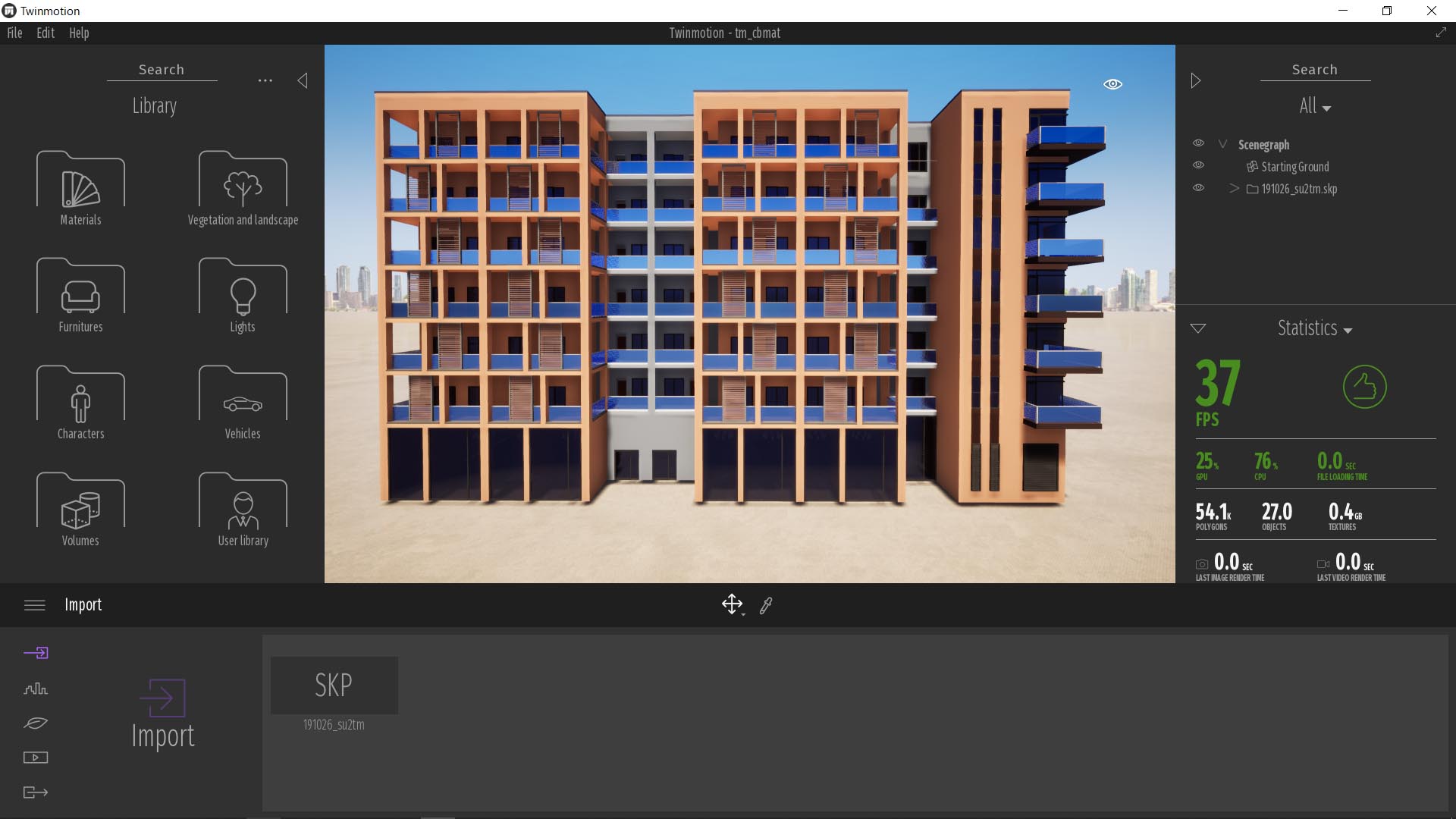
シーンポリゴン数:54.1K/.tmファイルサイズ:7781KB
建物を10倍に増やしてみます。
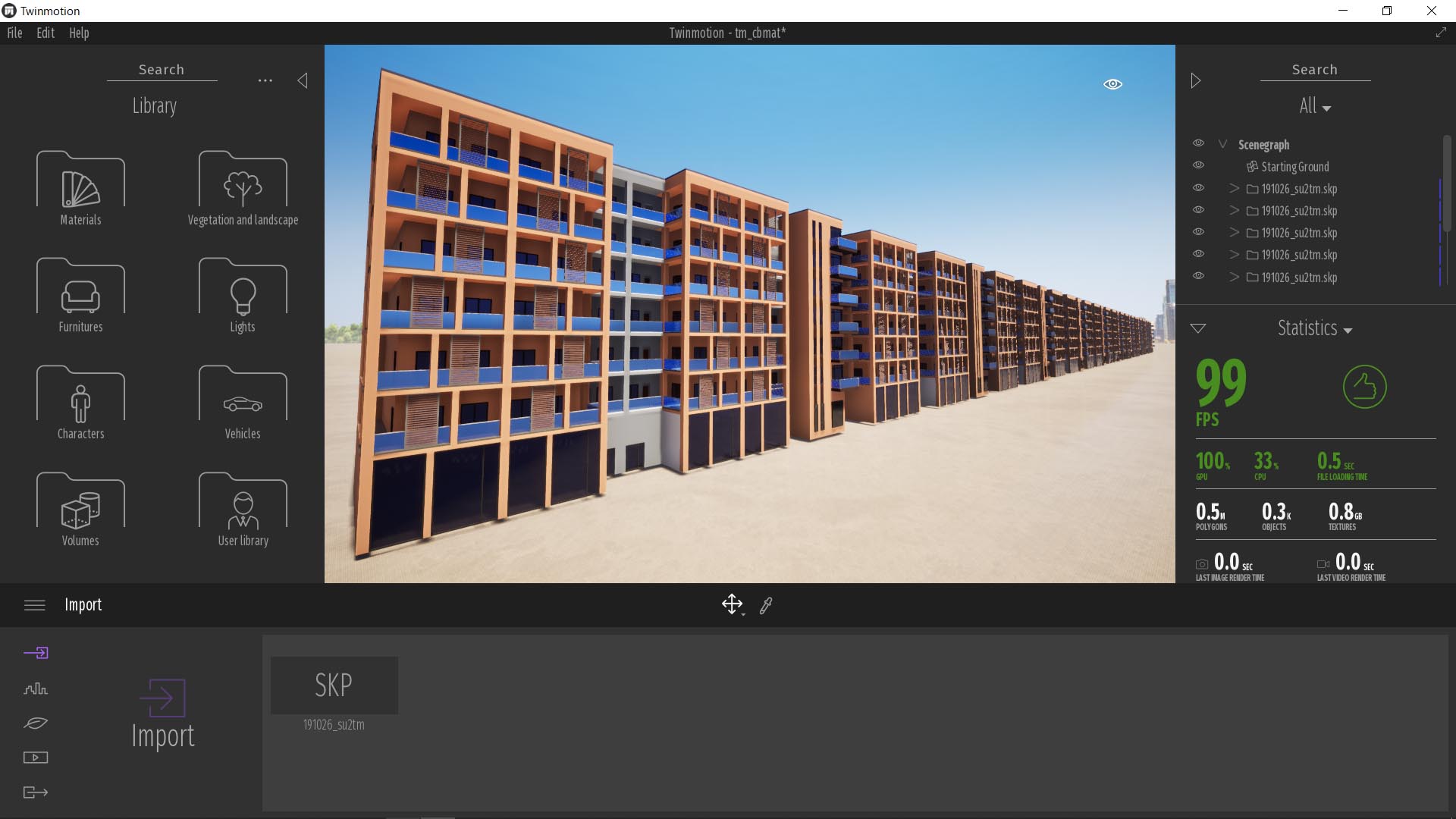
シーンポリゴン数:0.5M/.tmファイルサイズ:77518KB
ポリゴン数、ファイルサイズ共に約10倍になり、読み込んだモデルのポリゴン数とファイルサイズが大体比例していることが確認できました。ここでもう一つお伝えしたいのは、逆に、「読み込んだモデル」ではなくtwinmotionのプリセットから追加されたオブジェクトは、ポリゴン数が多くてもファイルサイズはあまり増えないということです。例をいくつか示します。
人を10人立たせてみました。
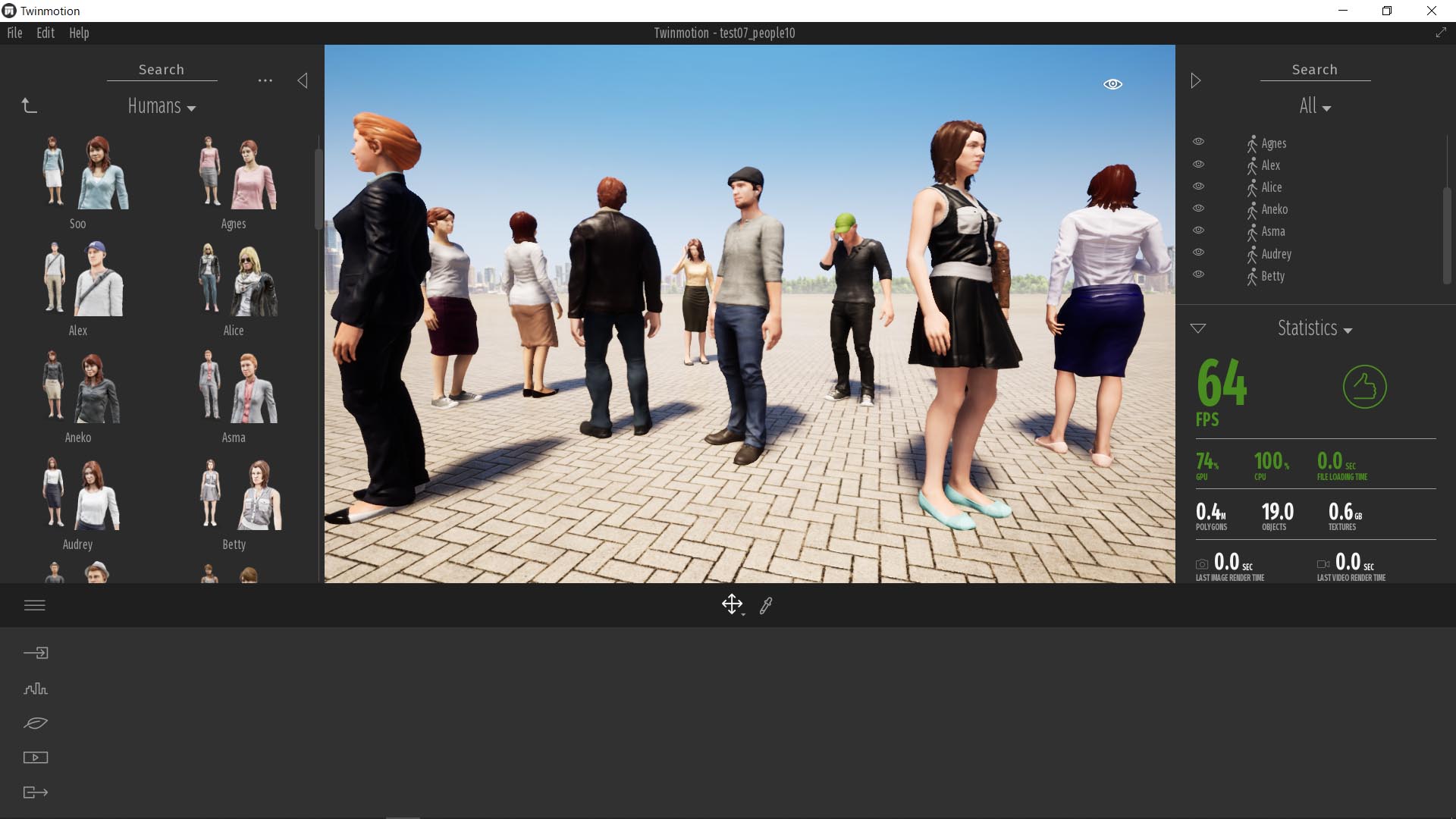
シーンポリゴン数:0.4M/.tmファイルサイズ:39KB
Vegitation機能で木を数えきれないぐらい生やしてみました。
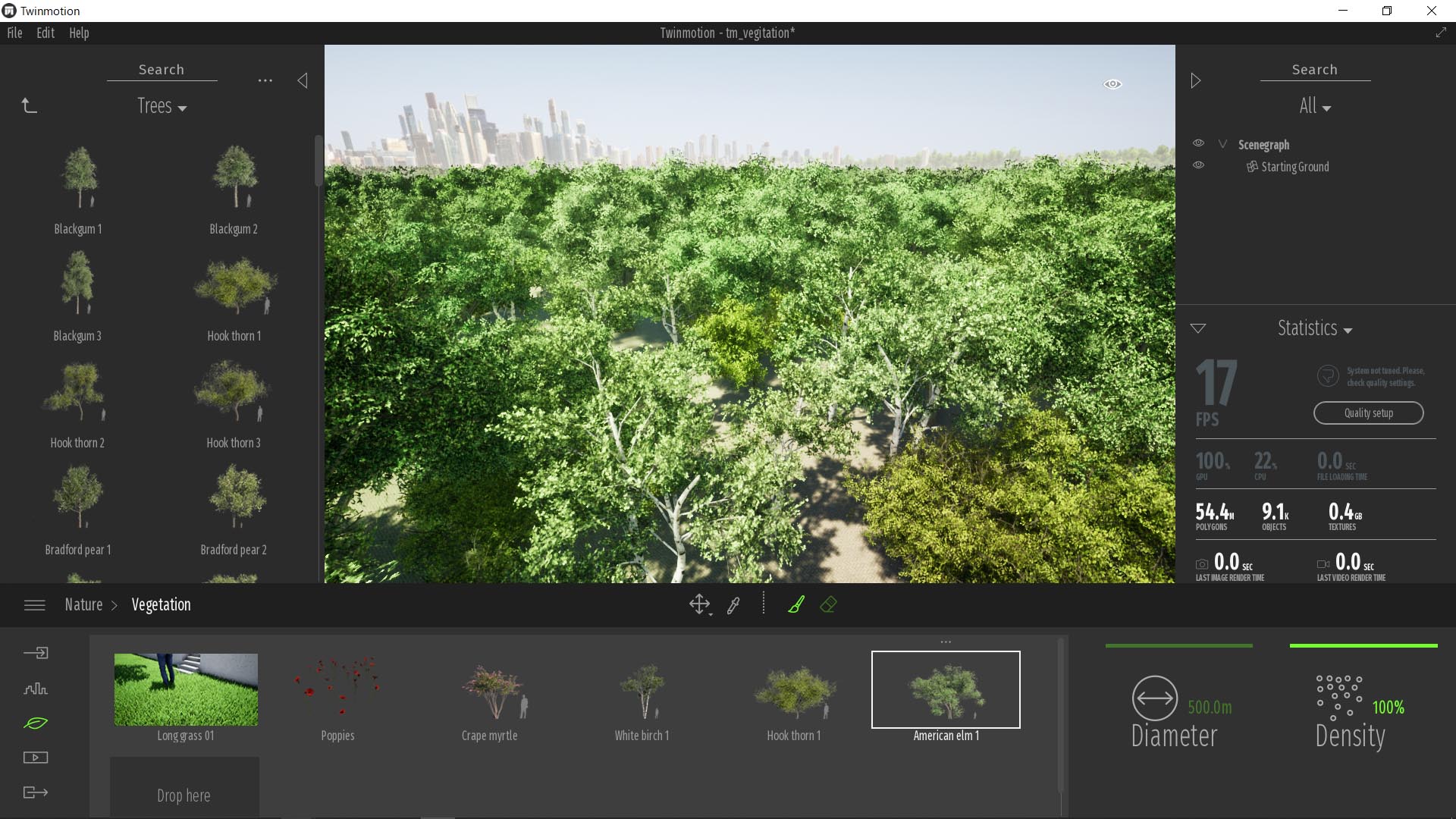
シーンポリゴン数:54.4M/.tmファイルサイズ:686KB
ポリゴン数の割にファイルサイズは少ししか増えていませんね!LightsやPathsなどもファイルサイズには大きく影響しません。なので、ファイルサイズを軽くしたいときは「人や木を減らそう」などと考える必要はほとんどなく、インポートしたモデルのポリゴン数を見直すのが良いのです。
②Landscapesを使っている
LandscapesはTwinmotionでまず使ってみたくなる魅力的な機能の一つなので、特に初心者が引っかかりやすいところだと思います(私もです 笑)。実はこの問題、SketchUpサポートサイトの「Twinmotion 2019の問題に関して」というページにも記述されています。
Vegitation and landscape > Landscapes > Flat をシーンにドラッグ&ドロップし、ファイル保存します。
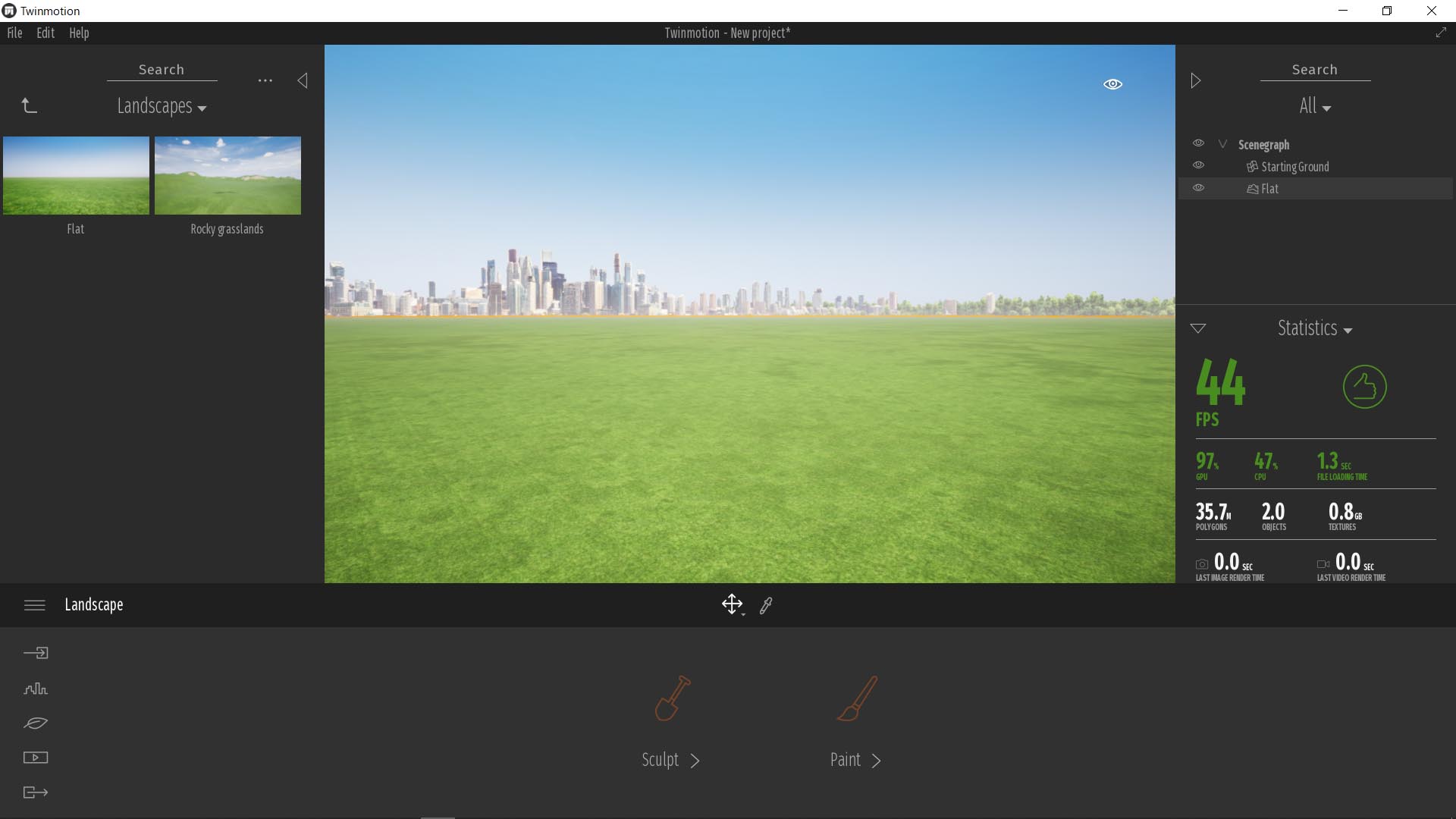
シーンポリゴン数:35.7M/.tmファイルサイズ:304076KB
なんとたったこれだけで、300MBを超えてしまいました!Landscapesの地面は、滑らかな起伏を作るためにかなり高解像度のメッシュになっているようです。
③Embeddedになっている高解像度のテクスチャがある
Twinmotionではテクスチャは基本的に「外部ファイルをリンクする」処理になっているので、いくらテクスチャを使用しても.tmのファイルサイズにはあまり影響しないのですが、例外があります。(Twinmotionプリセット以外の)テクスチャを使用したオブジェクトをUser libraryに登録すると、テクスチャはEmbedded(埋め込みファイル)の扱いに変わります。これをシーンに呼び出すと、テクスチャのファイルサイズがそのまま.tmのファイルサイズに影響してしまいます。
具体例を一つ紹介します。下記記事で紹介した天球をUser libraryから呼び出し、ファイル保存します。
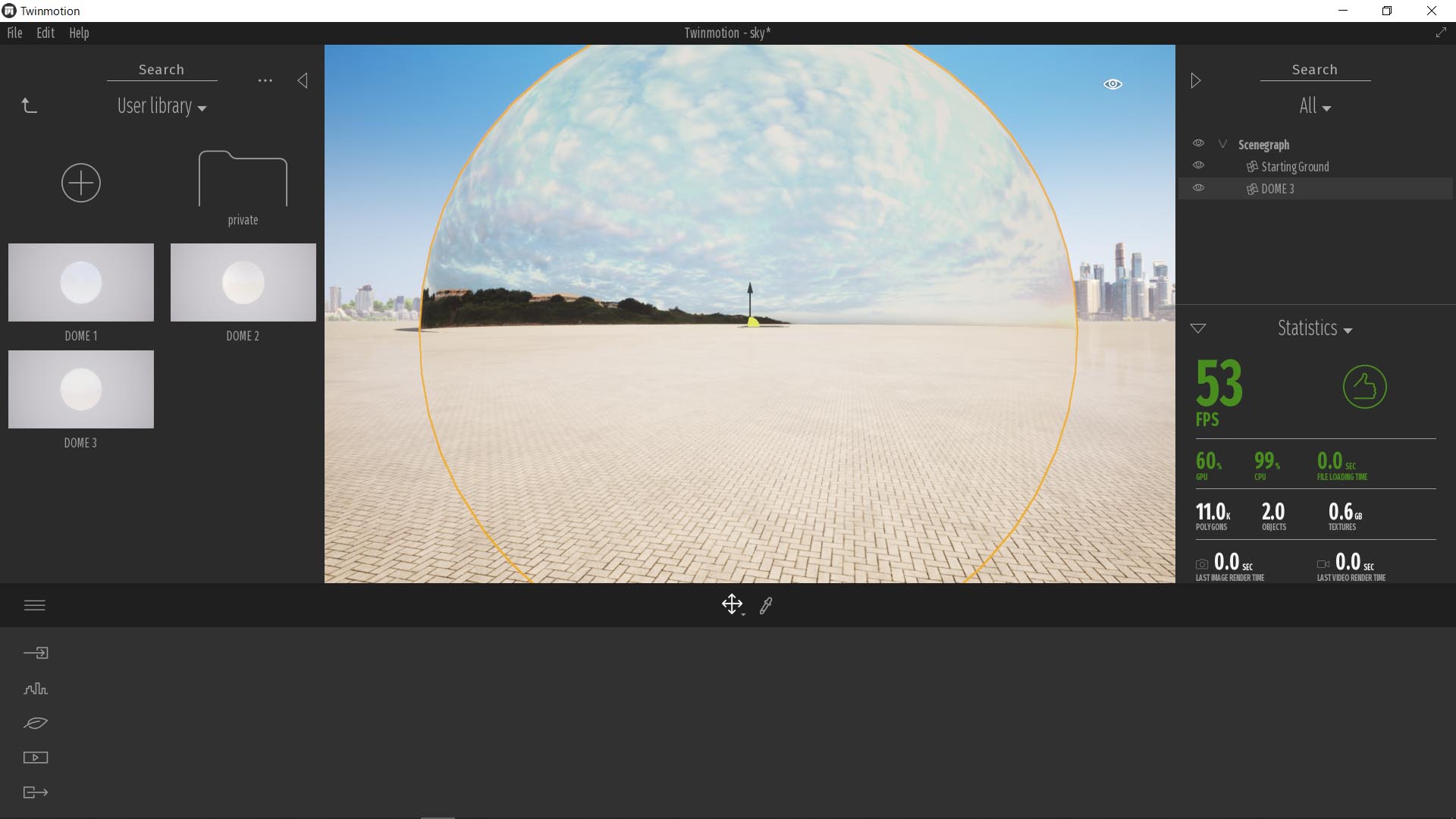
シーンポリゴン数:11.0K/.tmファイルサイズ:16570KB
ファイルサイズが10MB以上一気に増えました。マテリアルを確認してみると、Textureが Embedded(埋め込み)となっていることが確認できます。この状態だと、テクスチャのファイルサイズが大きければ大きいほど、.tmのファイルサイズも大きくなってしまいます。
テクスチャファイルが手元にある場合は、Embedded > Open をクリックし、改めてテクスチャファイルを指定してあげると、テクスチャの埋め込みが解除されて外部リンク扱いになり、.tmのファイルサイズは小さくなります。
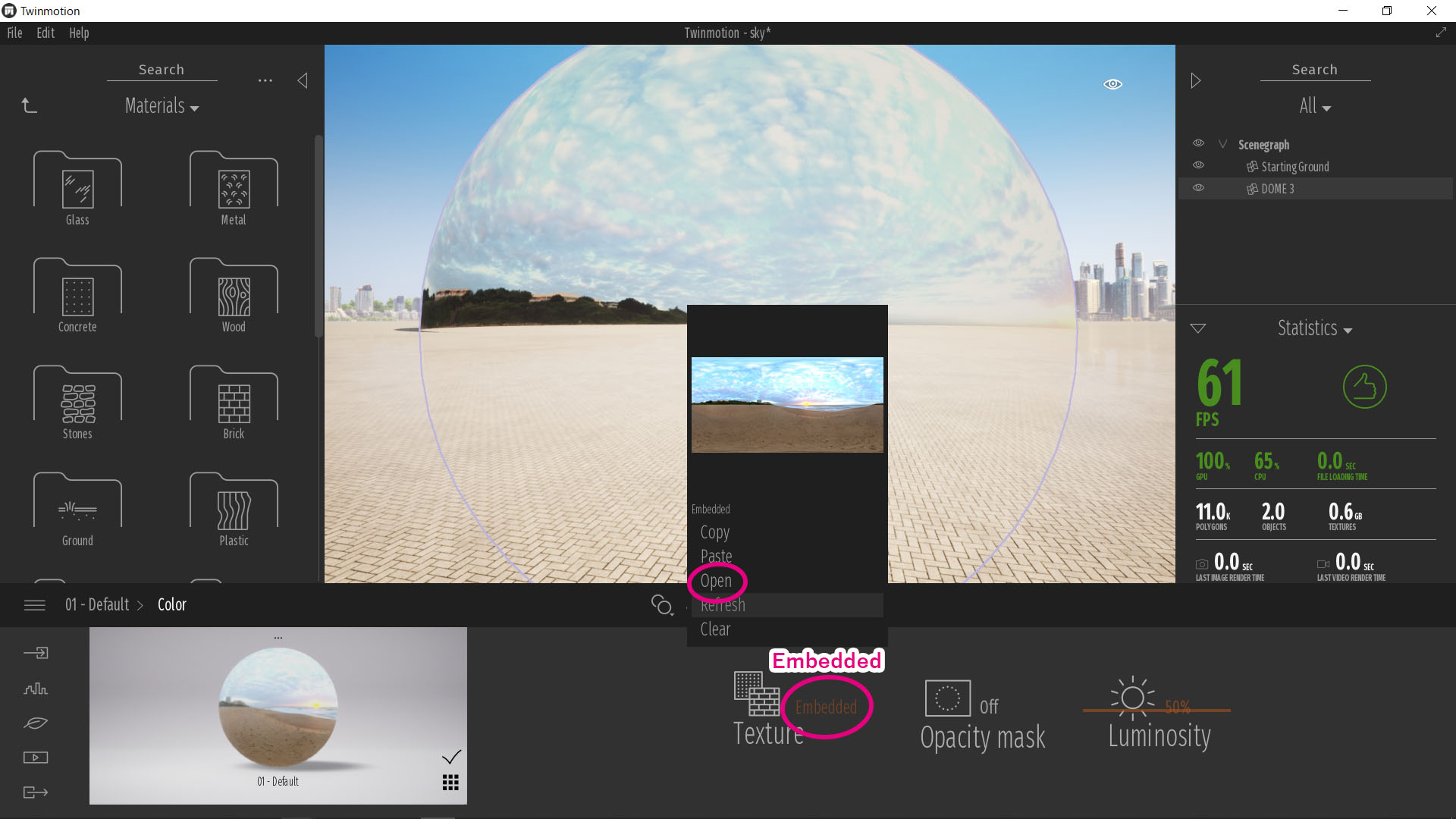
ファイルサイズを減らしたいときは、これらのことをチェックしてみてください!
以上.